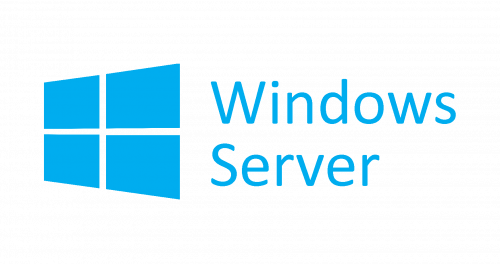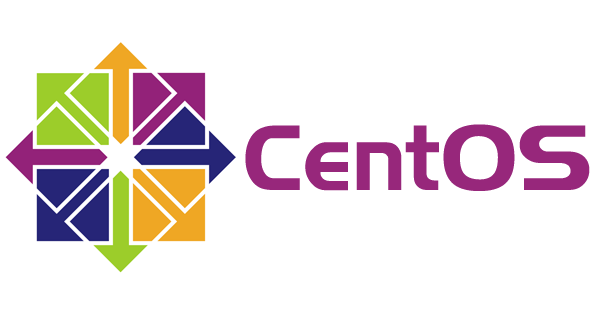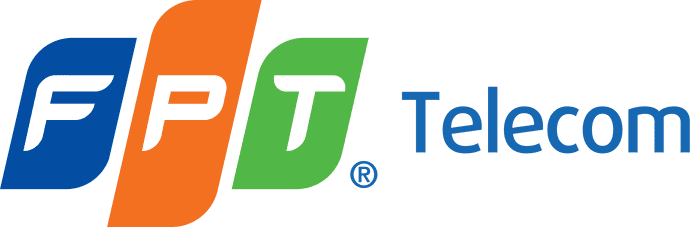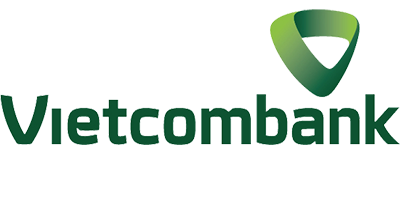Tìm hiểu địa chỉ IP máy tính là gì? Mua Proxy ở đâu uy tín để đổi IP máy tính?
Địa chỉ IP (Internet Protocol) của máy tính là một địa chỉ số duy nhất dùng để định danh và xác định máy tính trong mạng internet hoặc mạng nội bộ (intranet). Nó giúp máy tính có thể gửi và nhận thông tin qua mạng thông qua giao thức IP.
Địa chỉ IP có hai phiên bản chính là IP version 4 (IPv4) và IP version 6 (IPv6). Hiện tại, IPv4 vẫn phổ biến rộng rãi và được sử dụng phổ biến trên internet. Mỗi địa chỉ IP trong IPv4 có dạng dấu chấm thập phân, ví dụ: 192.0.2.1. Mỗi phần trong địa chỉ này có giá trị từ 0 đến 255, tổng cộng có 4 phần, gọi là các octet.
IPv6, đối diện với IPv4, cung cấp không gian địa chỉ lớn hơn và giải quyết vấn đề sự cạn kiệt địa chỉ của IPv4. Địa chỉ IPv6 được biểu diễn dưới dạng hệ thập lục phân, ví dụ: 2001:0db8:85a3:0000:0000:8a2e:0370:7334.
Mỗi thiết bị trong mạng, chẳng hạn như máy tính cá nhân, máy tính xách tay, điện thoại di động, máy chủ, đều được gán một địa chỉ IP duy nhất để phân biệt và tương tác với các thiết bị khác trong mạng.
Địa chỉ IP là thông tin cơ bản và quan trọng khi gỡ lỗi vấn đề kết nối mạng, cấu hình các thiết bị mạng và triển khai các dịch vụ trên internet hoặc mạng nội bộ.
>>> Xem thêm: Hướng dẫn cài giả lập Bluestack 5 trên VPS Windows nhanh nhất
Ưu nhược điểm của địa chỉ IP máy tính
Địa chỉ IP của máy tính có những ưu điểm và nhược điểm như sau:
Ưu điểm:
Địa chỉ duy nhất: Mỗi máy tính trong mạng internet hoặc mạng nội bộ được gán một địa chỉ IP duy nhất. Điều này giúp phân biệt và xác định chính xác từng thiết bị trong mạng.
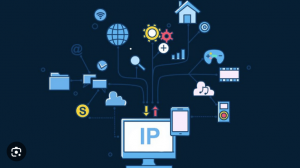
Giao tiếp trong mạng: Địa chỉ IP cho phép các thiết bị trong mạng giao tiếp và trao đổi dữ liệu với nhau thông qua giao thức IP. Điều này hỗ trợ việc chia sẻ tài nguyên, truyền thông tin, và triển khai các dịch vụ mạng.
Định tuyến: Địa chỉ IP là yếu tố quan trọng trong việc định tuyến dữ liệu qua mạng. Các bộ định tuyến (router) sử dụng thông tin từ địa chỉ IP để xác định đường đi tốt nhất để chuyển tiếp dữ liệu từ nguồn tới đích.
Tiện lợi trong quản lý mạng: Địa chỉ IP hỗ trợ quản lý và giám sát mạng dễ dàng. Hệ thống quản trị mạng có thể sử dụng địa chỉ IP để xác định vị trí, kiểm soát truy cập, và theo dõi lưu lượng mạng.
Nhược điểm:
Cạn kiệt địa chỉ IPv4: Phiên bản IPv4 sử dụng 32 bit cho địa chỉ IP, giới hạn không gian địa chỉ chỉ có khoảng 4 tỷ địa chỉ. Do đó, cạn kiệt địa chỉ IPv4 là một vấn đề lớn, và đã yêu cầu việc chuyển sang IPv6 với không gian địa chỉ lớn hơn.
Bảo mật: Địa chỉ IP có thể tiết lộ thông tin về vị trí và tương tác của người dùng. Điều này có thể tạo ra các lỗ hổng bảo mật và làm cho máy tính dễ bị tấn công, nhất là khi không có biện pháp bảo mật phù hợp.
Địa chỉ IP động và tĩnh: Địa chỉ IP động được cấp phát bởi DHCP (Dynamic Host Configuration Protocol) và thay đổi theo thời gian. Điều này có thể tạo khó khăn trong việc theo dõi và quản lý các thiết bị trong mạng. Trong khi đó, địa chỉ IP tĩnh giữ nguyên suốt thời gian, nhưng việc quản lý và cấu hình chúng có thể đòi hỏi công sức và kiến thức cao hơn.
Thông tin vận chuyển không được bảo mật: Địa chỉ IP chỉ định đích và nguồn của gói dữ liệu, nhưng không cung cấp bảo mật cho dữ liệu thực sự được truyền qua mạng. Điều này yêu cầu sử dụng các giao thức bảo mật khác như SSL/TLS để mã hóa dữ liệu.
>>> Xem thêm: Mua VPS Việt Nam giá rẻ ở uy tín và an toàn
Các loại địa chỉ IP phổ biến hiện nay
Hiện nay, hai loại địa chỉ IP phổ biến được sử dụng là địa chỉ IP version 4 (IPv4) và địa chỉ IP version 6 (IPv6). Dưới đây là mô tả ngắn gọn về mỗi loại:
Địa chỉ IP version 4 (IPv4):
IPv4 là phiên bản địa chỉ IP phổ biến và lâu đời nhất.
Nó sử dụng 32 bit để biểu diễn địa chỉ IP, được phân chia thành 4 octet (8 bit mỗi octet).
Ví dụ: 192.0.2.1, 172.16.254.1, 10.0.0.1 là những địa chỉ IPv4 phổ biến.
Hạn chế của IPv4 là không gian địa chỉ hữu hạn chỉ khoảng 4 tỷ địa chỉ, và do đó, cạn kiệt địa chỉ đã dẫn đến việc triển khai IPv6.
Địa chỉ IP version 6 (IPv6):
IPv6 là phiên bản địa chỉ IP mới hơn và được thiết kế để giải quyết vấn đề cạn kiệt địa chỉ của IPv4.
Nó sử dụng 128 bit để biểu diễn địa chỉ IP, được phân chia thành 8 nhóm dạng thập lục phân (16 bit mỗi nhóm).
Ví dụ: 2001:0db8:85a3:0000:0000:8a2e:0370:7334 là một địa chỉ IPv6 phổ biến.
IPv6 cung cấp không gian địa chỉ lớn hơn, ước tính có hơn 340 undecillion (10^36) địa chỉ IP, giúp đáp ứng nhu cầu ngày càng tăng của internet và các thiết bị kết nối.
IPv4 vẫn còn được sử dụng rộng rãi, nhưng IPv6 đang ngày càng được triển khai để đáp ứng nhu cầu mở rộng mạng internet và giải quyết vấn đề cạn kiệt địa chỉ của IPv4. Trong tương lai, IPv6 dự kiến sẽ thay thế hoàn toàn IPv4 khi dần dần cạn kiệt các địa chỉ IPv4 có sẵn.
Đổi IP máy tính để làm gì?
Việc đổi địa chỉ IP máy tính có thể được thực hiện với mục đích khác nhau, mỗi mục đích sẽ có những ứng dụng và lợi ích riêng. Dưới đây là một số mục đích phổ biến để đổi địa chỉ IP máy tính:
Bảo mật và ẩn danh: Đổi địa chỉ IP giúp bảo vệ quyền riêng tư và đảm bảo an toàn khi lướt web hoặc truy cập các dịch vụ trực tuyến. Bằng cách ẩn danh địa chỉ IP, người dùng có thể tránh việc theo dõi trực tuyến và ngăn chặn các hoạt động theo dõi hoặc theo dõi từ các bên thứ ba.
Tránh kiểm soát địa lý: Có những trang web hoặc dịch vụ trực tuyến chỉ cung cấp truy cập cho người dùng từ những quốc gia cụ thể. Bằng cách đổi địa chỉ IP, người dùng có thể tránh kiểm soát địa lý và truy cập vào nội dung bị giới hạn từ bất kỳ đâu.
Tránh cấm IP: Trong một số trường hợp, địa chỉ IP của máy tính có thể bị cấm truy cập vào một trang web hoặc dịch vụ cụ thể. Bằng cách đổi địa chỉ IP, người dùng có thể vượt qua việc cấm IP và truy cập vào tài nguyên bị chặn.
Thay đổi máy chủ proxy: Đổi địa chỉ IP cho phép người dùng kết nối đến các máy chủ proxy khác nhau. Điều này có thể hữu ích để truy cập vào nội dung bị chặn hoặc tăng tốc độ truy cập vào các trang web từ các khu vực khác nhau.
Gỡ lỗi mạng: Trong trường hợp mạng gặp sự cố, một số lựa chọn có thể bao gồm đổi địa chỉ IP để giải quyết vấn đề kết nối.
>>> Xem thêm: Mua Proxy Việt Nam tốc độ cao Private
Hướng dẫn đổi IP tĩnh trên máy tính
Để đổi địa chỉ IP tĩnh trên máy tính, bạn cần thực hiện các bước sau đây. Lưu ý rằng việc thay đổi địa chỉ IP có thể ảnh hưởng đến kết nối mạng của máy tính, vì vậy hãy làm theo hướng dẫn cẩn thận và chỉ thực hiện khi bạn hiểu rõ tác động của việc thay đổi này.
Bước 1: Truy cập cài đặt mạng
Trên Windows: Bấm phím Windows + R để mở hộp thoại Run, sau đó nhập "ncpa.cpl" và nhấn Enter. Điều này sẽ mở cửa sổ Network Connections, hiển thị danh sách các kết nối mạng trên máy tính.
Trên macOS: Truy cập "System Preferences" (Tùy chọn hệ thống), sau đó chọn "Network" (Mạng) để mở cài đặt mạng.
Bước 2: Chỉnh sửa cài đặt mạng
Trên Windows: Chuột phải vào kết nối mạng bạn đang sử dụng và chọn "Properties" (Thuộc tính).
Trên macOS: Chọn kết nối mạng bạn đang sử dụng và nhấn vào nút "Advanced" (Nâng cao).
Bước 3: Chọn giao thức TCP/IP
Trên Windows: Trong cửa sổ Properties, tìm và chọn "Internet Protocol Version 4 (TCP/IPv4)" và sau đó nhấn vào nút "Properties" (Thuộc tính).
Trên macOS: Trong cửa sổ Advanced, chọn thẻ "TCP/IP".
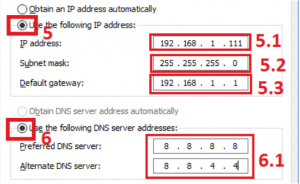
Bước 4: Điền thông tin IP mới
Trên Windows và macOS: Trong cửa sổ Properties của giao thức TCP/IP, chọn "Use the following IP address" (Sử dụng địa chỉ IP sau đây) nếu chưa chọn, sau đó điền địa chỉ IP mới, subnet mask và default gateway vào các trường tương ứng.
Bước 5: Lưu và áp dụng thay đổi
Trên Windows và macOS: Sau khi điền thông tin IP mới, nhấn "OK" hoặc "Apply" để lưu và áp dụng các thay đổi.
Bước 6: Khởi động lại máy tính (tuỳ chọn)
Đối với một số trường hợp, bạn có thể cần khởi động lại máy tính để áp dụng các thay đổi IP một cách đầy đủ.
Hướng dẫn đổi IP động trên máy tính Win 7, Win 10
Để đổi địa chỉ IP động trên máy tính chạy hệ điều hành Windows 7 hoặc Windows 10, bạn có thể thực hiện các bước sau:
Bước 1: Mở "Network Connections" (Kết nối mạng)
Trên Windows 7: Bấm phím Windows + R để mở hộp thoại Run, sau đó nhập "ncpa.cpl" và nhấn Enter. Điều này sẽ mở cửa sổ Network Connections.
Trên Windows 10: Bấm chuột phải vào biểu tượng mạng ở khay hệ thống (góc dưới cùng bên phải), sau đó chọn "Open Network & Internet settings". Tiếp theo, trong cửa sổ Network & Internet, chọn "Change adapter options" để mở cửa sổ Network Connections.
Bước 2: Chọn kết nối mạng
Trong cửa sổ Network Connections, chuột phải vào kết nối mạng mà bạn muốn thay đổi địa chỉ IP và chọn "Properties" (Thuộc tính).
Bước 3: Chọn giao thức TCP/IP
Trong cửa sổ Properties của kết nối mạng, tìm và chọn "Internet Protocol Version 4 (TCP/IPv4)" và sau đó nhấn vào nút "Properties" (Thuộc tính).
Bước 4: Điền thông tin IP mới
Trong cửa sổ Properties của giao thức TCP/IP, chọn "Obtain an IP address automatically" (Nhận địa chỉ IP tự động) nếu nó đã được chọn. Điều này sẽ cho phép máy tính lấy địa chỉ IP tự động từ máy chủ DHCP trong mạng.
Nếu bạn muốn thay đổi địa chỉ IP động thành địa chỉ IP tĩnh, chọn "Use the following IP address" (Sử dụng địa chỉ IP sau đây) và điền địa chỉ IP mới, subnet mask và default gateway vào các trường tương ứng.
Bước 5: Lưu và áp dụng thay đổi
Nhấn "OK" để lưu các thay đổi.
Bước 6: Khởi động lại máy tính (tuỳ chọn)
Đối với một số trường hợp, bạn có thể cần khởi động lại máy tính để áp dụng các thay đổi địa chỉ IP.
>>> Xem thêm: RDP là gì? Giữa RDP và VPN khác nhau ở điểm gì
Mua Proxy tại VietVPS.Net để Đổi IP Máy Tính, An Toàn Truy Cập Mạng
Nếu bạn đang tìm kiếm giải pháp đổi IP máy tính để truy cập mạng một cách an toàn và ẩn danh, dịch vụ Proxy của VietVPS.Net có thể là một lựa chọn phù hợp. Proxy cho phép bạn truy cập vào internet thông qua một địa chỉ IP trung gian, giúp ẩn danh địa chỉ IP thực sự của máy tính và bảo vệ quyền riêng tư của bạn. Dưới đây là hướng dẫn mua Proxy tại VietVPS.Net để đổi IP máy tính một cách an toàn.
Bước 1: Truy cập trang web VietVPS.Net
Đầu tiên, hãy truy cập trang web của VietVPS.Net bằng cách mở trình duyệt và nhập "https://www.vietvps.net" vào thanh địa chỉ.
Bước 2: Đăng ký tài khoản
Nếu bạn chưa có tài khoản tại VietVPS.Net, hãy đăng ký một tài khoản mới bằng cách nhấp vào nút "Đăng ký" hoặc "Register". Theo dõi các bước đăng ký và hoàn tất thông tin cần thiết để tạo tài khoản.
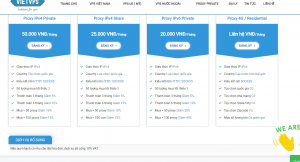
Bước 3: Đăng nhập vào tài khoản
Sau khi tạo tài khoản, đăng nhập vào tài khoản VietVPS.Net của bạn bằng cách nhập thông tin đăng nhập vào các trường tương ứng.
Bước 4: Chọn gói Proxy
Trên giao diện tài khoản, tìm và chọn gói Proxy phù hợp với nhu cầu của bạn. VietVPS.Net cung cấp nhiều gói Proxy với các tính năng và giá cả khác nhau, hãy xem xét lựa chọn một gói phù hợp với yêu cầu sử dụng của bạn.
Bước 5: Thanh toán và kích hoạt Proxy
Sau khi chọn gói Proxy, tiến hành thanh toán theo các hướng dẫn trên trang web VietVPS.Net. Sau khi thanh toán thành công, Proxy của bạn sẽ được kích hoạt và sẵn sàng sử dụng.
Bước 6: Cấu hình Proxy trên máy tính
Để sử dụng Proxy đã mua, bạn cần cấu hình Proxy trên máy tính của mình. Thông thường, bạn sẽ nhận được các thông tin cần thiết từ VietVPS.Net, bao gồm địa chỉ IP Proxy, cổng và thông tin đăng nhập (nếu có).
Trên Windows:
Bấm phím Windows + I để mở cài đặt Windows, sau đó chọn "Network & Internet".
Chọn "Proxy" trong menu bên trái, và cấu hình các tùy chọn Proxy theo thông tin bạn đã nhận được từ VietVPS.Net.
Trên macOS:
Mở "System Preferences" (Tùy chọn hệ thống) và chọn "Network".
Chọn kết nối mạng bạn đang sử dụng (ví dụ: Wi-Fi hoặc Ethernet), sau đó chọn "Advanced" (Nâng cao).
Trong cửa sổ mới, chọn thẻ "Proxies" và cấu hình Proxy theo thông tin bạn đã nhận được từ VietVPS.Net.
Bước 7: Kiểm tra Proxy
Sau khi cấu hình Proxy, bạn có thể kiểm tra Proxy đã hoạt động bằng cách truy cập vào trang web kiểm tra địa chỉ IP, như "https://www.whatismyip.com". Nếu Proxy đã hoạt động, địa chỉ IP hiển thị trên trang web sẽ là địa chỉ IP của Proxy, không phải địa chỉ IP thực của máy tính của bạn.
>>> Xem thêm : Mua Proxy Game tốc độ cao
Chúc các bạn thành công với việc sử dụng mua Proxy để đổi IP máy tính của bạn để làm việc hiệu quả và an toàn khi truy cập Internet.
Bạn có thể đón đọc các bài viết mới tại Blog của VietVPS.Net